Améliorer le volume sonore et la sensibilité du microphone sur Ordissimo - Fiches pratiques Ordissimo

Sur ordinateur, vous avez maintenant la possibilité de régler le niveau sonore de votre ordinateur indépendamment du son sur les diverses applications. Cela permet d'avoir un son plus ajusté et de profiter d'une meilleure acoustique.
1Déterminer le niveau du volume au démarrage.
a. Aller dans les "Réglages".
Je clique sur l'icône "Réglages" pour accéder au menu ![]() qui se trouve en bas à droite de mon écran.
qui se trouve en bas à droite de mon écran.
b. Sélectionner l'onglet "Extras".
Je clique l'icône "Extras" dans la colonne de gauche.
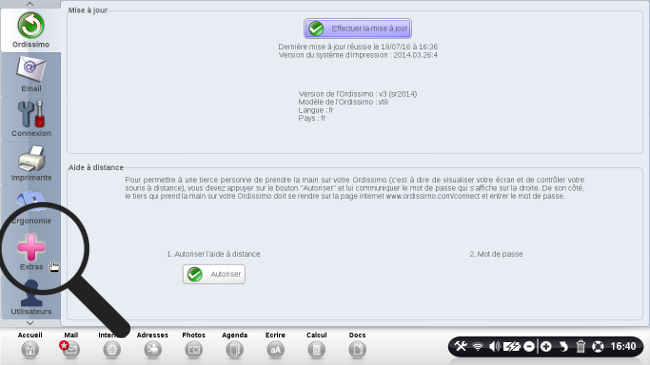
c. Régler le volume au démarrage.
Pour régler le volume de démarrage : je sélectionne le carré de la barre, puis je le fais glisser vers la droite pour augmenter ou à gauche pour le diminuer.
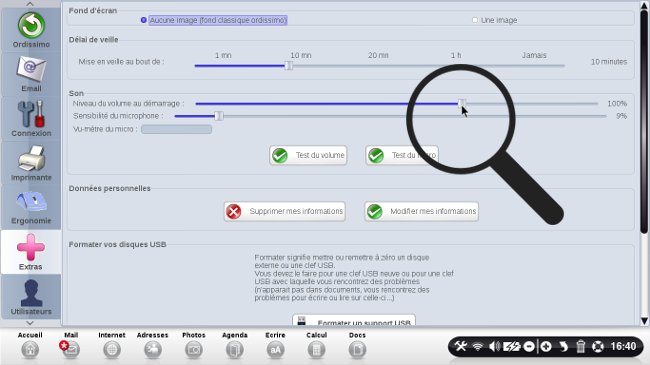
![]() Je n'ai pas besoin de retourner sur la page d'accueil afin de tester le volume car le bouton se trouve en dessous !
Je n'ai pas besoin de retourner sur la page d'accueil afin de tester le volume car le bouton se trouve en dessous !
2Tester le volume.
a. Cliquer sur "Test du volume".
Afin de tester le volume, je clique sur "Test du volume".
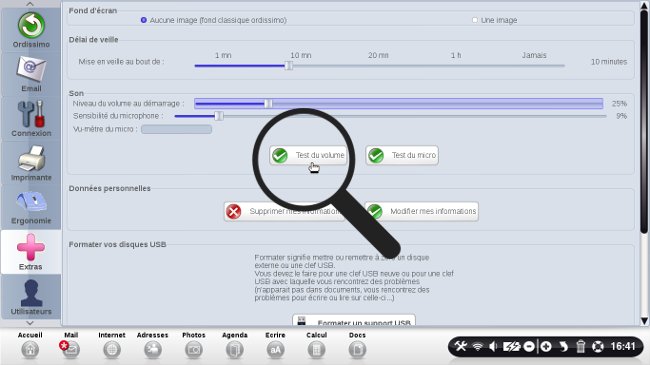
b. Entendre la musique.
Une fenêtre s'ouvre pour me signaler qu'après avoir cliqué sur "Valider", je vais entendre une petite musique qui ressemble à une trompette.
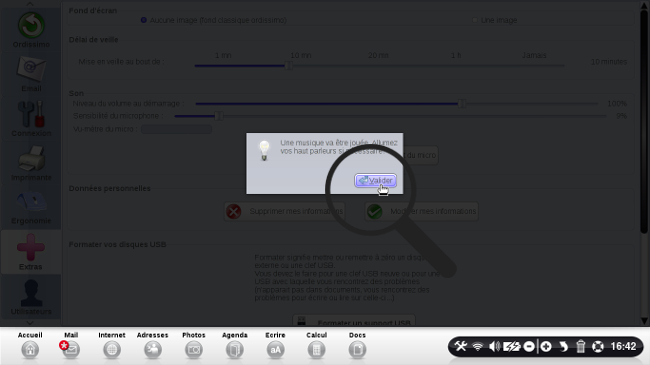
![]() Si cela ne fonctionne pas, cela veut dire que j'ai un souci technique. Dans ce cas de figure, il est conseillé d'appeler au 01 40 84 72 17 pour un dépannage à distance.
Si cela ne fonctionne pas, cela veut dire que j'ai un souci technique. Dans ce cas de figure, il est conseillé d'appeler au 01 40 84 72 17 pour un dépannage à distance.
3 Régler le volume sur internet.
Dans le cas de figure où j'écoute un film ou une musique sur mon ordinateur, je règle le volume avec le bouton "Volume" situé dans la barre de dialogue en bas à droite de l'écran. Autre cas de figure : si je souhaite regarder une vidéo sur Youtube, il me faut juste régler le son dans Youtube sans dérégler le son défini sur l'ordinateur.
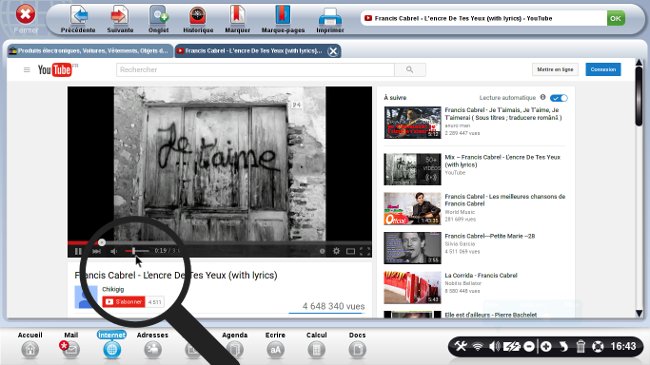
![]() Auparavant, j'avais un volume sonore qui contrôlait toutes les sonorités alors qu'à présent, je peux avoir des volumes différents suivant les applications concernées.
Auparavant, j'avais un volume sonore qui contrôlait toutes les sonorités alors qu'à présent, je peux avoir des volumes différents suivant les applications concernées.
4Couper le son.
Pour couper le son, je clique sur l'icône volume en bas dans la barre d'outils puis :
| je sélectionne "Volume". | Le son sera coupé et il apparaît écrit "Volume muet". |
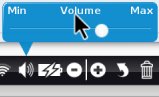 |
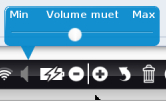 |
5Définir la sensibilité du microphone.
Un microphone (souvent appelé micro par apocope) est un transducteur électroacoustique, c'est-à-dire un appareil capable de convertir un signal acoustique en signal électrique.
a. Retourner dans les "Extras".
Pour tester le micro, je clique sur "Réglages" ![]() , cela me mène directement dans l'onglet "Extras". Si ce n'est pas le cas, je clique dessus.
, cela me mène directement dans l'onglet "Extras". Si ce n'est pas le cas, je clique dessus.
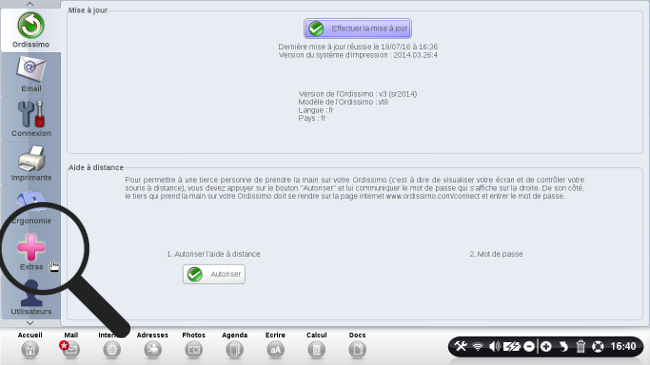
b. Comprendre la sensibilité du microphone.
Sur la page des Extras, il y a une barre qui s'intitule "Sensibilité du microphone". Suivant l'ordinateur, la barre n'est pas réglée au même niveau.
Je sélectionne le carré sur la barre et j'augmente la sensibilité pour atteindre 100%.
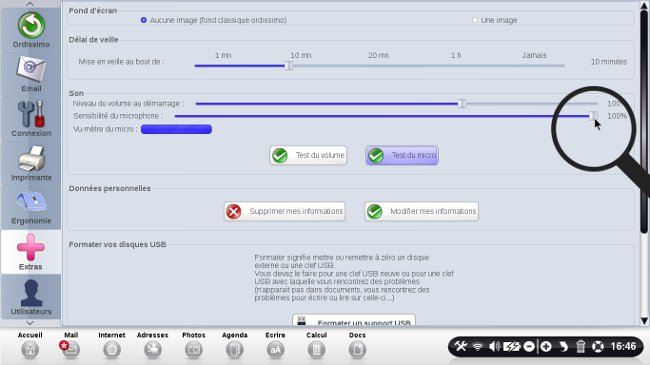
c. L'aperçu du vu-mètre du micro.
En augmentant la sensibilité du micro, je me rends compte que la barre du vu-mètre en dessous augmente également.
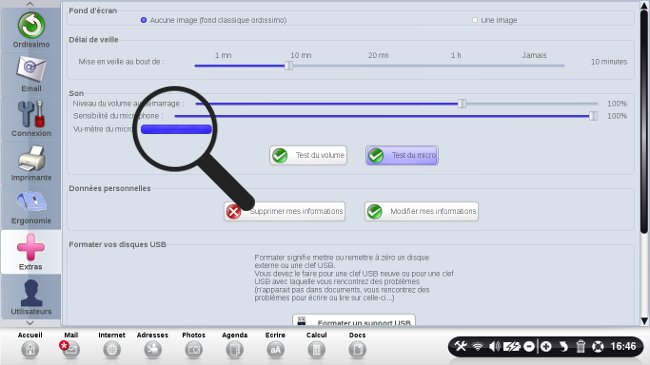
A présent, testons le micro pour comprendre ce qui arrive en augmentant la sensibilité du micro.
6Tester le micro.
a. Cliquer sur "Test du micro".
Suite à l'augmentation de la sensibilité du micro, je sélectionne "Test du micro", un message apparaît me disant que le micro va enregistrer ma voix pendant 10 secondes.
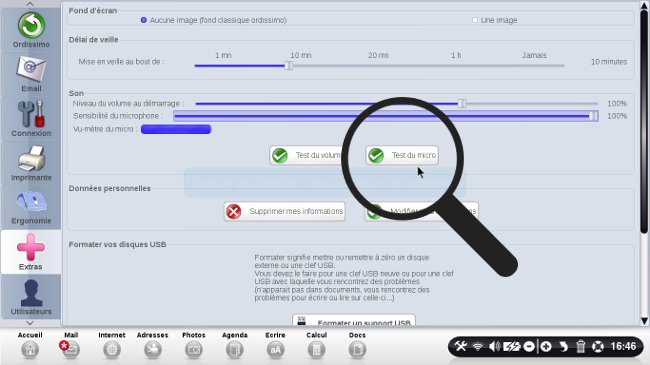
b. Procéder à l'enregistrement.
Une fois que j'ai cliqué sur "Valider", la barre mètre du micro va s'arrêter pendant 10 secondes. Ensuite je pourrais entendre mon enregistrement.
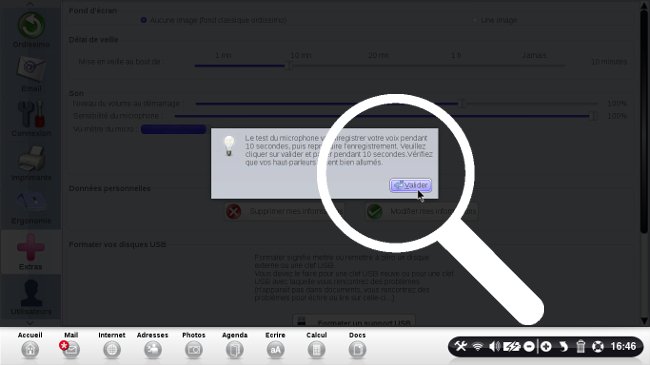
![]() Vérifier que le son soit bien allumé sur l'ordinateur (si le son est coupé, ce test ne fonctionne pas).
Vérifier que le son soit bien allumé sur l'ordinateur (si le son est coupé, ce test ne fonctionne pas).
c. Écouter l'enregistrement.
Lorsque mon enregistrement se met en marche, je me rends compte que le son est très fort et énormément saturé à cause d'une sensibilité trop élevée. Le procédé est simple : plus je serais loin de l'ordinateur, plus j'aurais besoin d'une sensibilité élevée. Et au contraire, si je suis proche de mon ordinateur, la sensibilité devra être faible pour éviter la saturation et obtenir un meilleur enregistrement.
Je peux recommencer l'étape 4 et 5 en mettant la sensibilité plus basse pour voir la différence.
7Effectuer un branchement HDMI.
Désormais, lorsqu'on branche son ordinateur à une télévision, par exemple, le son sort de l'ordinateur et de la télévision (voir la fiche pratique : "Comment brancher un deuxième écran sur ordissimo v2"). Pour être sûr que mon ordinateur se branche en hdmi, je consulte la liste des Ordissimo pouvant effectuer le branchement.
Le système est simple, une fois que je suis branché en hdmi : l'image sera projetée sur ma télévision ainsi que le son. Cependant, pour augmenter ou baisser le son, je ne dois pas utiliser la télécommande de ma télévision car cela n'aura aucun effet. Il faut que je monte ou baisse le volume depuis mon ordinateur.


 envoyer à un ami
envoyer à un ami